- 绿色版查看
- 绿色版查看
- 绿色版查看
- 绿色版查看
- 绿色版查看
数据蛙苹果恢复专家功能特色
简单易用:一键扫描,一键恢复,极速恢复短信、通讯录、通话记录等各类数据。
全面兼容:完美支持各类iPhone手机和iPad平板版本,大幅度提升恢复成功率。
解密文件:支持从iPhone设备直接恢复误删数据,同时支持从iTunes备份文件还原资料。
安全处理:无需越狱,隐私保护,用户保存的个人数据将存储在用户电脑上,免受未经授权的访问、损失或破坏。
数据蛙苹果恢复专家使用说明
软件数据恢复步骤(以恢复通讯录为例)
方法一:从手机设备恢复联系人
第一步:启动数据蛙 苹果恢复专家软件后,将手机与电脑连接。待软件成功识别到手机后,从左边的两个模式中,选择【从iOS设备中恢复】,点击【开始扫描】。
如果在连接手机过程中,iPhone屏幕提示【要信任此电脑吗】的警告,请点击【信任】即可。
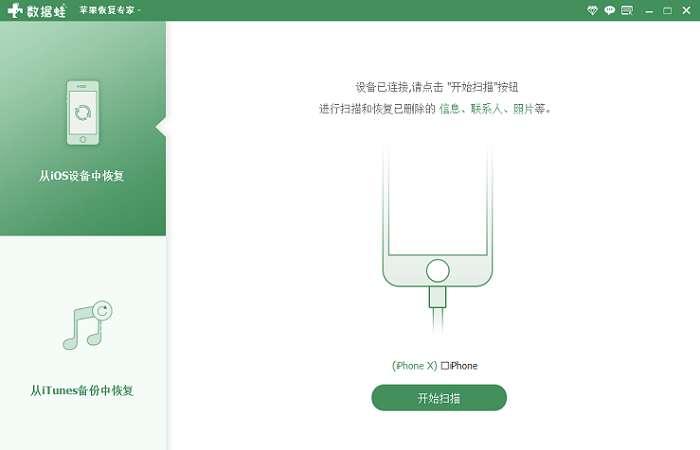
第二步:在完成软件扫描手机进程中,如果设备里的资料较多,扫描过程可能为稍微久一点,请耐心等候即可。扫描结束后,软件将弹出所有手机上的文件资料,包括已删除的和仍存在手机上的。
如果你只是想恢复通讯录,可以从左侧列表中选择【通讯录】(软件默认是全选所有数据类型),你也可以在右侧列表框选择【显示全部】或【只显示已删除的】。选择完毕后,点击右下方的【恢复】按钮将已找回的误删通讯录保存在你的电脑上,也可以选择直接保存在手机上。

方法二:从iTunes备份还原联系人
第一步:同样是启动数据蛙 苹果恢复专家软件,不过使用方法二不需要将手机连接到电脑上,只需要之前已将你的iPhone资料备份在电脑上即可。

从软件左侧的两个模式中,选择【从iTunes备份中恢复】,软件将显示所有电脑上的iTunes备份文件,选择你需要还原的通讯录备份,点击【开始】按钮,软件将帮你把所有备份文件中的资料提取并显示出来。
第二步:提取完毕后,与方法一同样,选择你想要还原的通讯里资料,点击【恢复】即可将不慎删除的联系人保存在电脑上查看,最后即可恢复完成。你也可以选择【还原到设备】,并将手机连接到电脑,就能把通讯录保持到你的手机。
数据蛙苹果恢复专家常见问题
1. 苹果数据恢复专家软件适用于什么场景?
1) iOS系统崩溃。
2) iOS设备被盗或丢失。
3) iOS设备已机械性损坏。
4) iOS设备上的资料被意外删除。
5) 由于系统无法访问导致资料丢失。
6) 由于iOS系统升级、恢复出厂设置、越狱或重新格式化等情况导致资料被删除。
2.使用苹果数据恢复专家软件是否安全?
请您放心,我们的软件是完全安全的。在数据恢复过程无需越狱,我们的软件不会重写或更改您的设备资料,数据的扫描和恢复也仅是保存您的电脑上。
3. iPhone数据恢复软件要求和支持的电脑配置
Windows OS:Windows 10/8.1/8/7/Vista/XP (32 bit or 64 bit)
CPU:1GHz Intel/AMD CPU or above
内存: 512 MB or more (1024MB Recommended)
分别率: 1024×768 display or above
硬盘空间:1G and above free space
其他:Apple Device Driver & iTunes pre-installed
数据蛙苹果恢复专家更新日志
开发GG说这次真的没有bug了~
华军小编推荐:
数据蛙苹果恢复专家作为系统工具里面十分出色的软件,小编强力向您推荐,下载了就知道有多好。小编还为您准备了百度输入法 For Mac、CrossOver Pro For Mac、CleanMyMac、Boot Camp、易我数据恢复软件







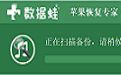






























有用
有用
有用